解决CorelDRAW X4 SP2精简版安装失败提示错误代码24的方法
解决CorelDRAW X4 SP2精简版安装失败提示错误代码24的方法
在网上下载CorelDRAW X4 SP2 精简版软件,安装后出现“产品安装不成功,请重新安装(错误24)”的问题时,该如何解决呢?下面教大家。
1、安装CorelDRAW X4 SP2 精简版完之后,双击CorelDRAW X4 SP2 精简版图标,出现如图所示的问题

2、打开刚才在网上下载的CorelDRAW X4 SP2 精简版软件包,如图所示
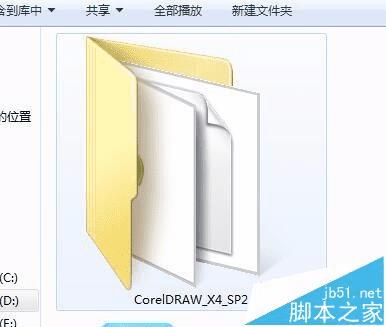
3、找到“DR14.dta”文件,按Ctrl+c复制它,如图所示
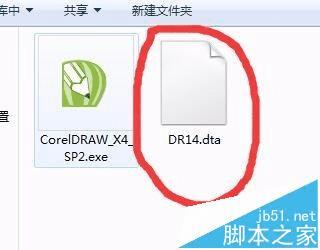
4、右击CorelDRAW X4 SP2 精简版选择“打开文件位置”如图所示
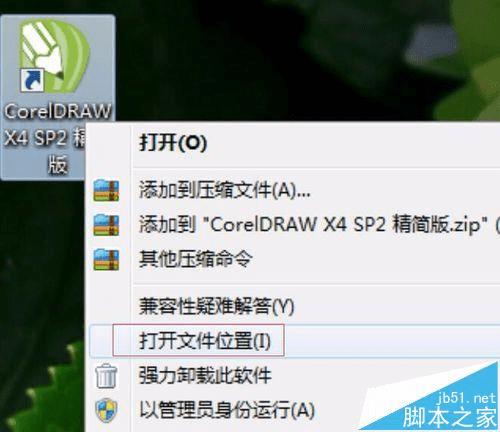
5、将刚才复制的“DR14.dta”文件按Ctrl+v粘贴到“programs”如图所示
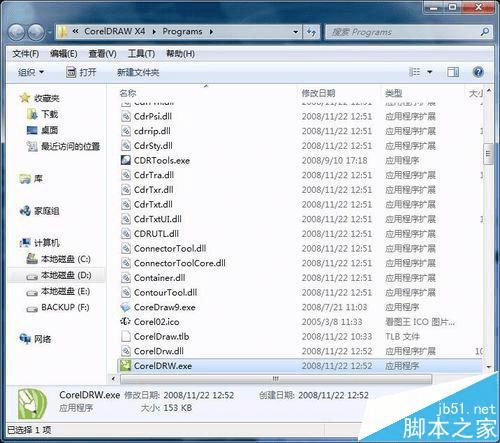
6、出现“复制文件”对话框时,选择“复制和替换”如图所示
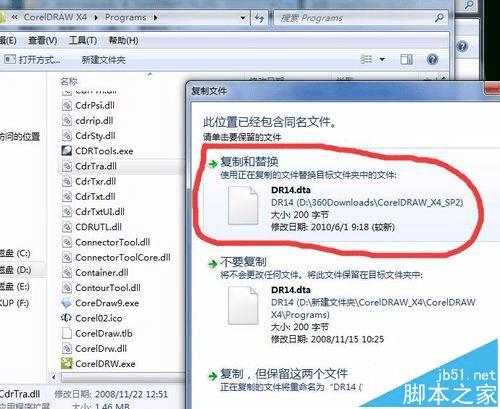
7、然后双击CorelDRAW X4 SP2 精简版完成啦!